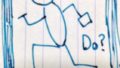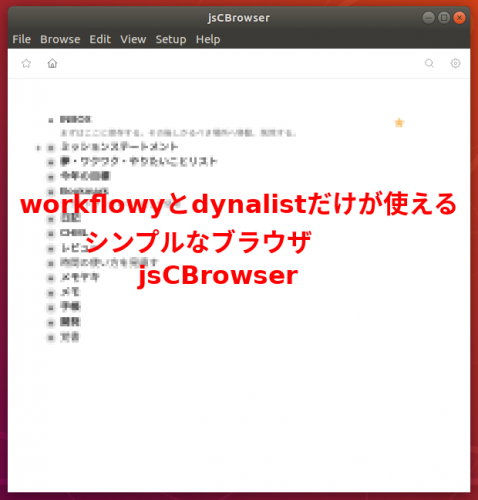
前回の記事で新しいサイト「dovoltaga's toolbox」を立ち上げたと書きました。
新しいサイト「dovoltaga's toolbox」は自作アプリケーションを公開する場として活用しようと。
現在、そのメインコンテンツはjsCBrowser、workflowyとdynalist専用のシンプルなブラウザであります。
今回はjsCBrowserについて紹介させていただきます。
開発の背景と目的
workflowyもdynalistもブラウザから使用可能です。workflowyで言いますと公式のデスクトップアプリもありますし、まるみさんが開発されているDeskflowyがある。
それらがあるじゃないか?
確かにそうなんですけど、もっとシンプルなブラウザが欲しかったのです。
chromeやfirefoxで執筆していると、気がつけば他のサイトに脱線していることごあって。
通常のブラウザだとなかなか集中して執筆できないのですよね、わたし。
かと言って、workflowyの公式アプリだとシンプル過ぎて、もう少し機能を付け足したくなる。そもそもdynalistは使えないですしね。
workflowyもdynalistも使えて、シンプルな機能のブラウザで、少しだけ便利な機能が欲しい!という目的を達成するために開発しました。
と、ここまで言っておきながらなんですが、結局のところ、electronの学習のためだったりするんですけどね。
jsCBrowserにできること
workflowyとdynalistだけアクセス可能
執筆に専念するためにアクセスできるのはworkflowyとdynalistだけです。
通常のブラウザのようにアドレスバーはなく、workflowyとdynalistの切替はメニューバーから設定します。
トピック中のURLをクリックした場合は普段使用しているブラウザで開きまするのでついついネットをぶらぶらしていたら時間が経っていたということを防げるのではないかと思います。
PC上のファイルをインポート
PC上のテキストエディタで書いていた文章をworkflowyにコピーして外へ持ち運ぶことをよくしております。
その時に便利なようにローカルファイルをインポート機能を実装しております。
インポートする形式としては以下ができます。
- そのままworkflowy/dynalistに貼り付ける
- 1行目を親トピック残りを子トピックとして貼り付ける
- 1行目をトピックとして文章全体をnoteへ貼り付ける
PC上のテキストを読み込んでOPML形式に変換し、クリップボードに変換したデータを貼り付けて、「Ctrl+V(Windows/Linux時)」を実行しているのですが、dynalistだとこの「Ctrl+V(Windows/Linux時)」がうまく機能しません。
dynalistを使用しているときはご自分で「Ctrl+V(Windows/Linux時)」 を押してください。
トピックをPCへエクスポート
外へ持って行った文章をPC上に持ち帰りたくなるもので、workflowy/dynalistからエクスポートできるようにしました。
表示しているトピックをプレインテキストとしてファイル出力します。
jsCBrowserにできないこと
ブックマーク、お気に入り機能
通常のブラウザには当然あるブックマーク機能はありません。
workflowy、dynalistはそれぞれブックマーク機能がありますのでそちらを利用してください。
ブックマークレットによる拡張
ブックマークがないので当然なんですが、ブックマークレットで拡張するということもできません。
インポートやエクスポートなどjsCBrowserが持っている機能以外が必要な場合はいつも使用しているブラウザから使用するようにしてください。
まとめ
アイコンがelectronそのままだったり、readmeファイルがなかったりとまだ整備すべきことが残っています。
ひとまず使えるところまで来たということで、Ver.0.5とアルファ版扱いとして公開しています。
開発環境がWindows10とUbuntuのみで、Macでは動作確認をしておりません、electronがベースなので動作するとは思いますが…。
よろしければ使ってみてください。そして、感想や不具合点などをフィードバックしていただければ幸いです。